Хеј људи! Да ли сте се недавно сусрели код грешке 0к800ф0988 док ажурирате свој Виндовс 10 рачунар? Ако да. онда сте на правом месту, наш водич за решавање проблема ће вам помоћи да пронађете одговарајуће решење за грешку 0к800ф0988 на Виндовс 10. Овај пост истиче пет једноставних, али продуктивних стратегија за решавање истог проблема. Ова грешка ограничава уређај да инсталира све доступне исправке.
Али, пре него што кренемо напред ка различитим исправкама и решењима, хајде да погледамо кратко разумевање кода грешке 0к800ф0988 први.
Шта је Код грешке 0к800ф0988 На Виндовс 10?
Раније у фебруару 2020, Мицрософт је објавио
КБ4532693 ажурирање за Виндовс 10 да бисте решили проблеме у менију Старт и претрази Филе Екплорера. Нажалост, ажурирање је изазвало много проблема корисницима и спречило их да инсталирају ажурирање.Пријављено је да код грешке 0к800ф0988 може утицати на укупне перформансе вашег уређаја, укључујући Проблеми са Ви-Фи мрежом, Проблеми при покретању и такође могу довести до БСОД проблема. Ако желите да инсталирате ажурирање за Виндовс на свој уређај, погледајте наш водич корак-по-корак да бисте решили проблеме у вези са тим.
Како да Поправите шифру грешке 0к800ф0988 на Виндовс 10 ПЦ? Једноставна и ефикасна решења
Ако је Грешка при ажурирању Виндовс-а вас мучи већ дуже време, а затим погледајте наше решење за реши све проблеме везане за шифру грешке 0к800ф0988.
Решење 1: Покрените алатку за решавање проблема Виндовс Упдате
Овај пружа једноставан начин за решавање разних грешака у вези са ажурирањем оперативног система Виндовс. Пратите доле наведене брзе кораке да поправите оштећене датотеке.
- Кликните на Старт мени, а затим отворите Подешавања апликација.
- Сада изаберите Ажурирање и безбедност таб.
- Затим изаберите Решавање проблема опцију из левог окна вашег прозора.
- Сада скролујте кроз десно окно и пронађите Виндовс Упдате опција.
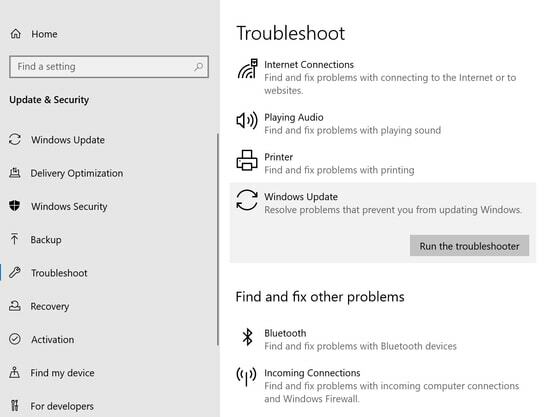
- Кликните на „Покрени алатку за решавање проблема“ опција.
- Сачекајте док се процес не заврши.
На крају, поново покрените рачунар и проверите да ли код грешке и даље постоји. Ако јесте, онда пређите на наше решење број два.
Прочитајте такође: Који је најбољи чистач РАМ-а за Виндовс 10 ПЦ
Решење 2: Очистите ВинСкС фасциклу
Чишћење смећа ВинСкС фасцикле такође вам може помоћи да решите проблеме у вези са кодом грешке 0к800ф0988. За исто можете искористити помоћ сервиса и управљања сликама за примену (ДИСМ). Ево како:
- Притисните тастер Виндовс + С да бисте покренули прозор за претрагу на свом уређају.
- Сада укуцајте 'цмд' да отворите Командна линија.
- Кликните десним тастером миша на њега да бисте покренули контекстни мени. Изаберите "Покрени као администратор" овде.
- Затим кликните на дугме Да у прозору УАЦ одзивника да бисте потврдили аутентичност својих радњи.
- Сада, у ново приказаним прозорима укуцајте „дисм /онлине /цлеануп-имаге /стартцомпонентцлеануп” и притисните тастер Ентер.
- Пустите да се процес заврши.
- Поново покрените рачунар и проверите да ли можете да инсталирате ажурирање сада.
Решење 3: Уклоните додатне језике
У многим случајевима се такође примећује да је уклањање додатних језика такође обезбедило изводљива решења. Пратите доле наведене једноставне кораке да бисте поправили грешку 0к800ф0988 на вашем Виндовс 10 рачунару.
- Покрените апликацију Виндовс Сеттингс на рачунару притиском на тастер Виндовс + И.
- Сада изаберите Време и језик опцију, а затим изаберите картицу Језик у левом окну.
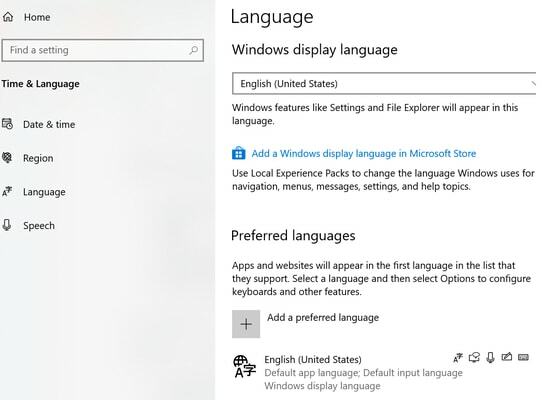
- Сада погледајте десно окно и изаберите енглески (Сједињене Америчке Државе) из одељка Жељени језици.
- Уклоните остале подразумеване језике тако што ћете кликнути на дугме за уклањање поред њих.
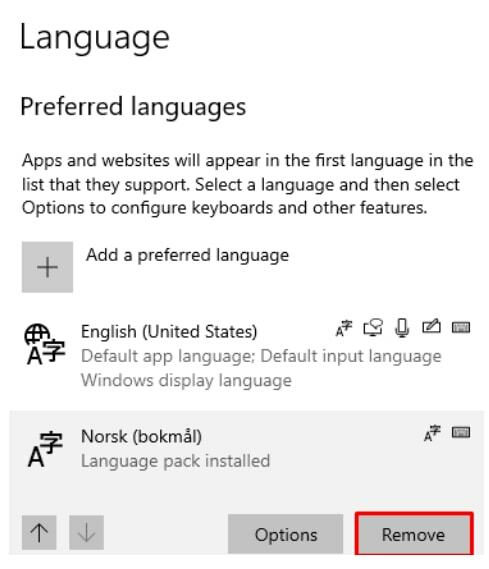
- Сачувајте промене, а затим поново покрените уређај.
Сада покушајте да инсталирате ажурирања за Виндовс и видите да ли је проблем решен, ако не, пређите на наш следећи метод да бисте сазнали више о томе како да поправите код грешке 0к800ф0988.
Прочитајте такође: Најбољи програм за деинсталацију за Виндовс 10
Решење 4: Ресетујте компоненту Виндовс Упдате
Ово ће вам такође помоћи да преузмете ажурирања на неприметан начин. Хајде да видимо како то функционише.
- Отворите Таск Манагер на свом рачунару тако што ћете кликнути десним тастером миша на траку задатака.
- Сада из прозора Менаџера задатака изаберите мени Датотека након чега следи „Покрени нови задатак“ опција.
- Откуцајте цмд да бисте креирали нови задатак. Такође се можете позвати на „Креирајте овај задатак са оквиром администраторских привилегија за исти“.
- На следећој страници откуцајте доле наведене команде:
- нет стоп вуаусерв
- нет стоп цриптСвц
- нето стоп битови
- нет стоп мсисервер
Након што унесете сваку команду, притисните ентер. Ово ће онемогућити неколико позадинских услуга.
- Следећи корак је да преименујете фасциклу цатроот2 и СофтвареДистрибутион. За ово унесите доле наведене команде:
- рен Ц: ВиндовсСистем32цатроот2 Цатроот2.олд
- рен Ц: ВиндовсСофтвареДистрибутион СофтвареДистрибутион.олд
- Сада поново покрените услуге које сте раније онемогућили. За ово користите доле наведене команде и не заборавите да кликнете на Ентер после сваке команде.
- нет старт вуаусерв
- нето стартни битови
- нет старт цриптСвц
- нет старт мссервер
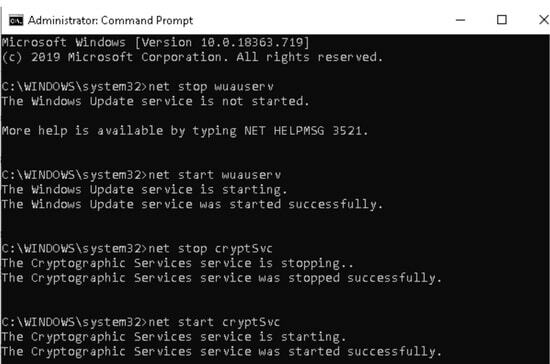
- Сачекајте да се процес заврши, сада поново покрените уређај и покушајте поново да инсталирате ажурирања за Виндовс 10 на чекању.
Ако вам ниједно од горе наведених решења није успело, можете покушати да ресетујете свој Виндовс 10 рачунар. Ево како то можете да урадите.
Решење 5: Ресетујте Виндовс 10 да бисте решили грешку 0к800ф0988
Ово је још један користан метод који можете користити да поправите грешка 0к800ф0988 на Виндовс 10.
- У Старт менију кликните на „Ресетујте овај рачунар' дугме.
- Сада са десног панела кликните на Опоравак картица праћена 'Почети' дугме.
- У ново приказаном прозору кликните на „Задржи моје датотеке' опцију, а затим притисните дугме Даље.
- Сада притисните Ресетовати.
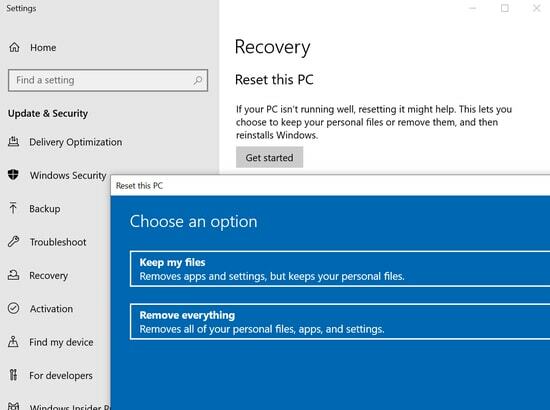
- На крају, поново покрените уређај да бисте применили промене и покушајте да инсталирате ажурирања на свом систему.
Прочитајте такође: Најбољи бесплатни компјутерски бенцхмарк софтвер за Виндовс
Код грешке 0к800ф0988 На рачунару са оперативним системом Виндовс 10: Поправљено
Дакле, како можете лако и брзо поправити код грешке 0к800ф0988 у Виндовс 10. Горе поменута решења ће срешите проблеме у вези са грешком 0к800ф0988. Пробајте и видите које методе вам најбоље одговарају.
Надамо се да ће вам ове методе помоћи да ажурирате свој Виндовс рачунар лако, без икаквих неугодности. И, која метода је радила за вас? Реците нам у пољу за коментаре испод како би наши читаоци лако открили који је метод кориснији да би решили исти проблем. На крају, ако сте задовољни нашим садржајем, пријавите се сада на наш билтен за више информација о свету технологије. То је то! Ускоро ћемо се вратити, до тада, останите у контакту са нама!